背景:
项目需要通过zabbix-proxy 来获取监控数据【网络是单向的,zabbix-proxy 通过公网主动连接 zabbix-server ,上报监控数据,已达到监控的目的】
需求:
因为是单向网络,proxy 挂了后,zabbix master 都无法获取到 zabbix-proxy 和 下面的agent 机器的离线的状态,更不会触发告警;现需要对 zabbix-proxy 的状态实行监控,利用 zabbix-proxy 主动上传到 zabbix 页面上的 agent 代理程序的 状态 来判断 zabbix-proxy 的存活

思路:
通过获取 zabbix api 中 Proxy 代理 的 信息 来实现 监控
官方api说明:
版本:zabbix4.0
获取token:https://www.zabbix.com/documentation/4.0/zh/manual/api/reference/user/login
获取proxy 代理信息: https://www.zabbix.com/documentation/4.0/zh/manual/api/reference/proxy/get#获取token:
#入参:
curl -s -X POST -H 'Content-Type: application/json' -d '
{
"jsonrpc": "2.0",
"method": "user.login",
"params": {
"user": "Admin",
"password": "PASSWORD"
},
"id": 1
}' http://172.16.10.37:8888/api_jsonrpc.php;
#回参:
{"jsonrpc":"2.0","result":"为0qwewerwrsdfdsfdsafsd","id":1}
#得到token 为0qwewerwrsdfdsfdsafsd#获取proxy 代理信息
#利用上面获取的token,来获取api 中proxy 的代理信息
#入参:
curl -s -X POST -H 'Content-Type: application/json' -d '
{
"jsonrpc": "2.0",
"method": "proxy.get",
"params": {
"output": "extend",
"selectInterface": "extend"
},
"auth": "0qwewerwrsdfdsfdsafsd",
"id": 1
}' http://172.16.10.37:8888/api_jsonrpc.php
#回参
{
"jsonrpc": "2.0",
"result": [
{
"proxy_hostid": "0",
"host": "a-proxy",
"status": "5",
"disable_until": "0",
"error": "",
"available": "0",
"errors_from": "0",
"lastaccess": "1637806905",
"ipmi_authtype": "-1",
"ipmi_privilege": "2",
"ipmi_username": "",
"ipmi_password": "",
"ipmi_disable_until": "0",
"ipmi_available": "0",
"snmp_disable_until": "0",
"snmp_available": "0",
"maintenanceid": "0",
"maintenance_status": "0",
"maintenance_type": "0",
"maintenance_from": "0",
"ipmi_errors_from": "0",
"snmp_errors_from": "0",
"ipmi_error": "",
"snmp_error": "",
"jmx_disable_until": "0",
"jmx_available": "0",
"jmx_errors_from": "0",
"jmx_error": "",
"name": "",
"flags": "0",
"templateid": "0",
"description": "a-proxy",
"tls_connect": "1",
"tls_accept": "1",
"tls_issuer": "",
"tls_subject": "",
"tls_psk_identity": "",
"tls_psk": "",
"proxy_address": "1.1.1.1",
"auto_compress": "1",
"discover": "0",
"proxyid": "10385",
"interface": []
},
{
"proxy_hostid": "0",
"host": "b-proxy",
"status": "5",
"disable_until": "0",
"error": "",
"available": "0",
"errors_from": "0",
"lastaccess": "1637806906",
"ipmi_authtype": "-1",
"ipmi_privilege": "2",
"ipmi_username": "",
"ipmi_password": "",
"ipmi_disable_until": "0",
"ipmi_available": "0",
"snmp_disable_until": "0",
"snmp_available": "0",
"maintenanceid": "0",
"maintenance_status": "0",
"maintenance_type": "0",
"maintenance_from": "0",
"ipmi_errors_from": "0",
"snmp_errors_from": "0",
"ipmi_error": "",
"snmp_error": "",
"jmx_disable_until": "0",
"jmx_available": "0",
"jmx_errors_from": "0",
"jmx_error": "",
"name": "",
"flags": "0",
"templateid": "0",
"description": "b-proxy",
"tls_connect": "1",
"tls_accept": "1",
"tls_issuer": "",
"tls_subject": "",
"tls_psk_identity": "",
"tls_psk": "",
"proxy_address": "1.1.1.1",
"auto_compress": "1",
"discover": "0",
"proxyid": "10402",
"interface": []
},
{
"proxy_hostid": "0",
"host": "c_proxy",
"status": "5",
"disable_until": "0",
"error": "",
"available": "0",
"errors_from": "0",
"lastaccess": "1637806905",
"ipmi_authtype": "-1",
"ipmi_privilege": "2",
"ipmi_username": "",
"ipmi_password": "",
"ipmi_disable_until": "0",
"ipmi_available": "0",
"snmp_disable_until": "0",
"snmp_available": "0",
"maintenanceid": "0",
"maintenance_status": "0",
"maintenance_type": "0",
"maintenance_from": "0",
"ipmi_errors_from": "0",
"snmp_errors_from": "0",
"ipmi_error": "",
"snmp_error": "",
"jmx_disable_until": "0",
"jmx_available": "0",
"jmx_errors_from": "0",
"jmx_error": "",
"name": "",
"flags": "0",
"templateid": "0",
"description": "c_proxy",
"tls_connect": "1",
"tls_accept": "1",
"tls_issuer": "",
"tls_subject": "",
"tls_psk_identity": "",
"tls_psk": "",
"proxy_address": "1.1.1.1",
"auto_compress": "1",
"discover": "0",
"proxyid": "10445",
"interface": []
}
],
"id": 1
}
再次过滤,找到lastaccess字段,该字段的值表示 proxy 当前的 时间戳,每5秒 内会发生变化;通过对比该字段的值 和 zabbix-server 当前时间戳的 时间差,来判断 proxy 的状态是否正常
添加监控项:
获取 lastaccess字段 的值
创建监控脚本:
[root@sre ~]# cd /etc/zabbix/zabbix_agentd.d
[root@sre zabbix_agentd.d]# vim a-proxy-check.sh
#!/bin/bash
curl -s -X POST -H 'Content-Type: application/json' -d '
{
"jsonrpc": "2.0",
"method": "proxy.get",
"params": {
"output": "extend",
"selectInterface": "extend"
},
"auth": "0qwewerwrsdfdsfdsafsd",
"id": 1
}' http://172.16.10.37:8888/api_jsonrpc.php | awk -F '{"' '{print $3}' | awk -F ',' '{print $8}' | awk -F '"' '{print $4}'
[root@sre zabbix_agentd.d]# chmod +x /etc/zabbix/zabbix_agentd.d/a-proxy-check.sh修改 zabbix_agentd.conf 配置文件,创建KEY ,指定脚本路径
[root@sre ~]# vim /etc/zabbix/zabbix_agentd.conf
........
UnsafeUserParameters=1
#自定义一个key,监控a_proxy的状态
UserParameter=a_proxy_status,/bin/bash /etc/zabbix/zabbix_agentd.d/a-proxy-check.sh
........重启 zabbix-agent
systemctl restart zabbix-agent登录到zabbix-server 使用zabbix-get 测试监控项
[root@sre zabbix]# zabbix_get -s 172.16.10.37 -p 10050 -k "a_proxy_status"
1637923240登录到zabbix web 控制台,
#添加监控项
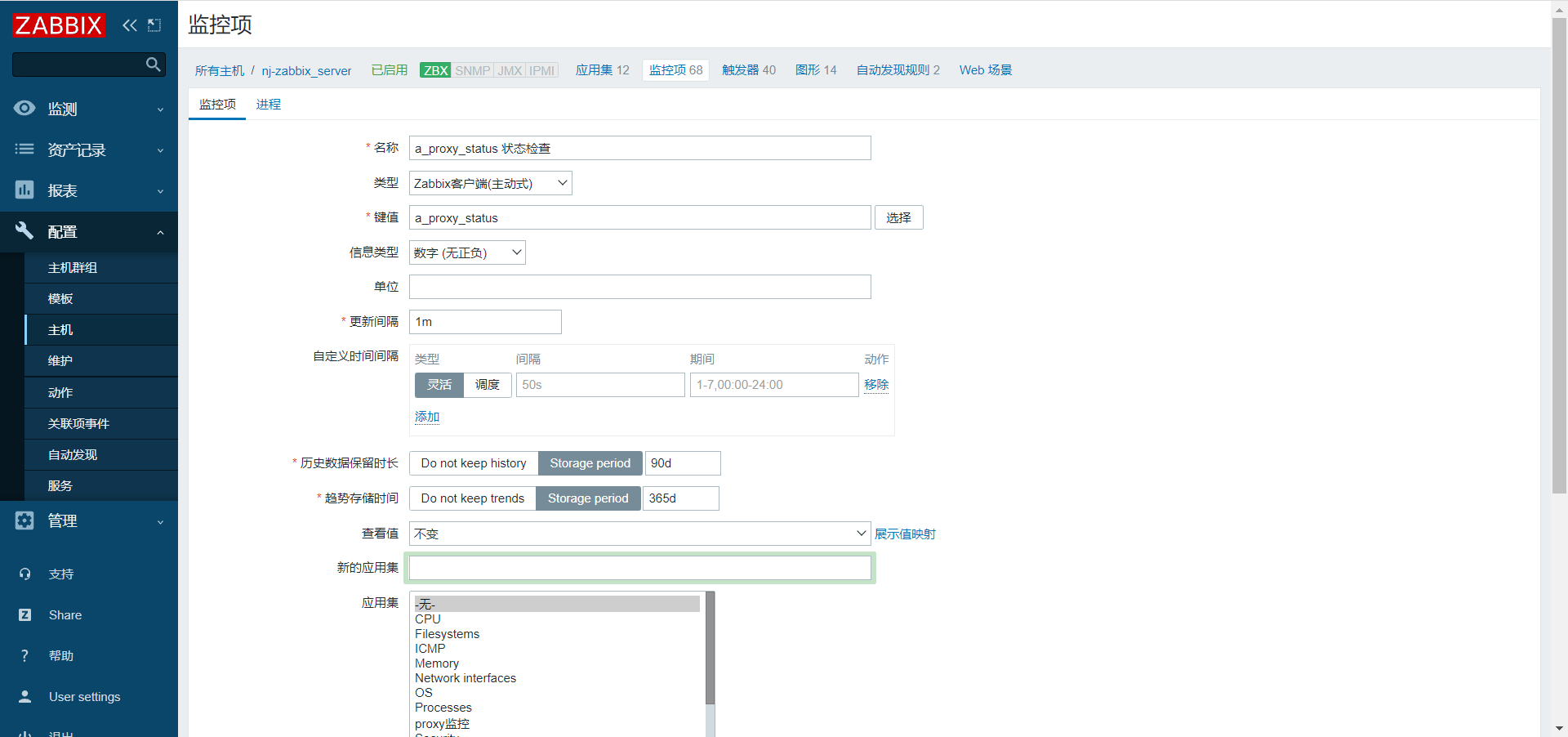
#添加触发器
触发器表达式表示: 当a-proxy 时间戳的 值 和 zabbix 当前时间戳的值 ,相差60 秒 ,触发告警

修改触发器值,模拟触发告警

总结: 本篇文能写出来也是被逼无奈,单向网络,跨互联网监控,也是生产上一个案例吧,作者能力有限,欢迎大家~多多评论~交流






















 2410
2410











 被折叠的 条评论
为什么被折叠?
被折叠的 条评论
为什么被折叠?








